マイクロソフト社のIE(インターネット・エクスプローラー)の
脆弱性による危険性の問題がかなり大きな問題になっていますね。

僕の周りでも「どうしたらいいの?」と結構な話題になっております。
このIEの脆弱性への対策として、
マイクロソフト社が緊急に修正プログラムを作成し、配布を開始しました。
ですが、パソコンにあまり詳しくない人たちは、
いったいどうやったらその修正プログラムを自分のIEに適応できるのか?
ということがよく分からないようです。
ということで、この記事では、
IEの脆弱性の対策用プログラムの適応方法(アップデート方法)について、
図解で分かりやすく解説していきたいと思います。
この記事ではWindows7の場合のアップデート方法です。
他のバージョンの人は、記事の最後を参照にしてください。
では早速解説していきます。
IEの脆弱性対策プログラムインストール手順
ステップ1
まずは「スタート」から「すべてのプログラム」を選択します。
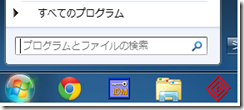
ステップ2
「すべてのプログラム」の中から「Windows Update」を選択します。
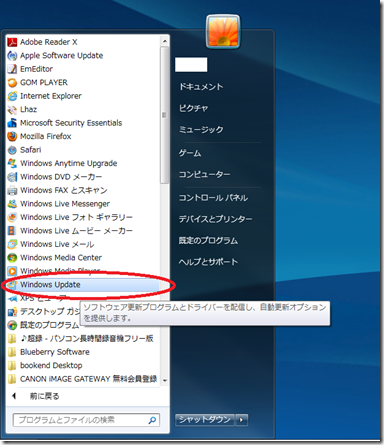
ステップ3
「このコンピューターに対する更新プログラムがあります」の中から
「○個の更新プログラムが利用可能です」という部分をクリックします。
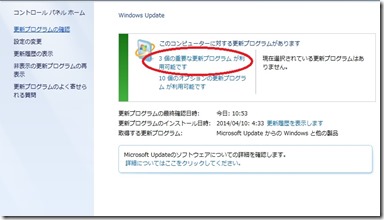
ステップ4
画面が変わり、更新できるプログラムが表示されますので、
全てにチェックを入れて「OK」をクリックします。
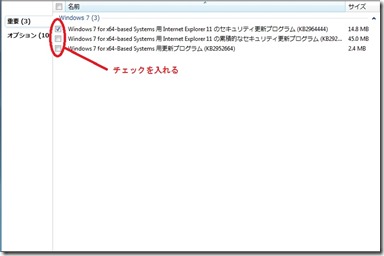
*Internet Explorer11のセキュリティ更新プログラムというのが
今回のIE脆弱性問題の修正プログラムになります。
ステップ5
下記赤枠部分の「更新プログラムをインストール」をクリックしましょう。
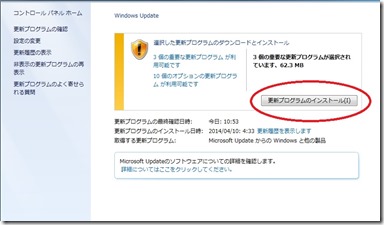
ステップ6
「更新プログラムをダウンロードしています」と表示されるので、
完了するまでしばらく待機します。
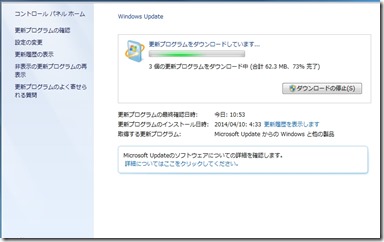
ステップ7
ダウンロードが完了したら下記赤枠部分の「今すぐ再起動」をクリックし、
パソコンを再起動させましょう。
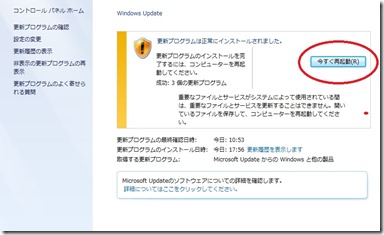
*もし「今すぐ再起動」というのが表示されない場合は、
自分で再起動を行うようにしましょう。
以上がIEの脆弱性の対策になります。
Windows7以外のバージョンの人や、
自分でバージョンが分からない人、
またはこの記事で解決しなかった人や、
自分で更新プログラムを直接ダウンロードしたい人は、
下記に修正プログラムのまとめを作ったので、参考にしてください。
以上になります。
参考になりましたら幸いです。







